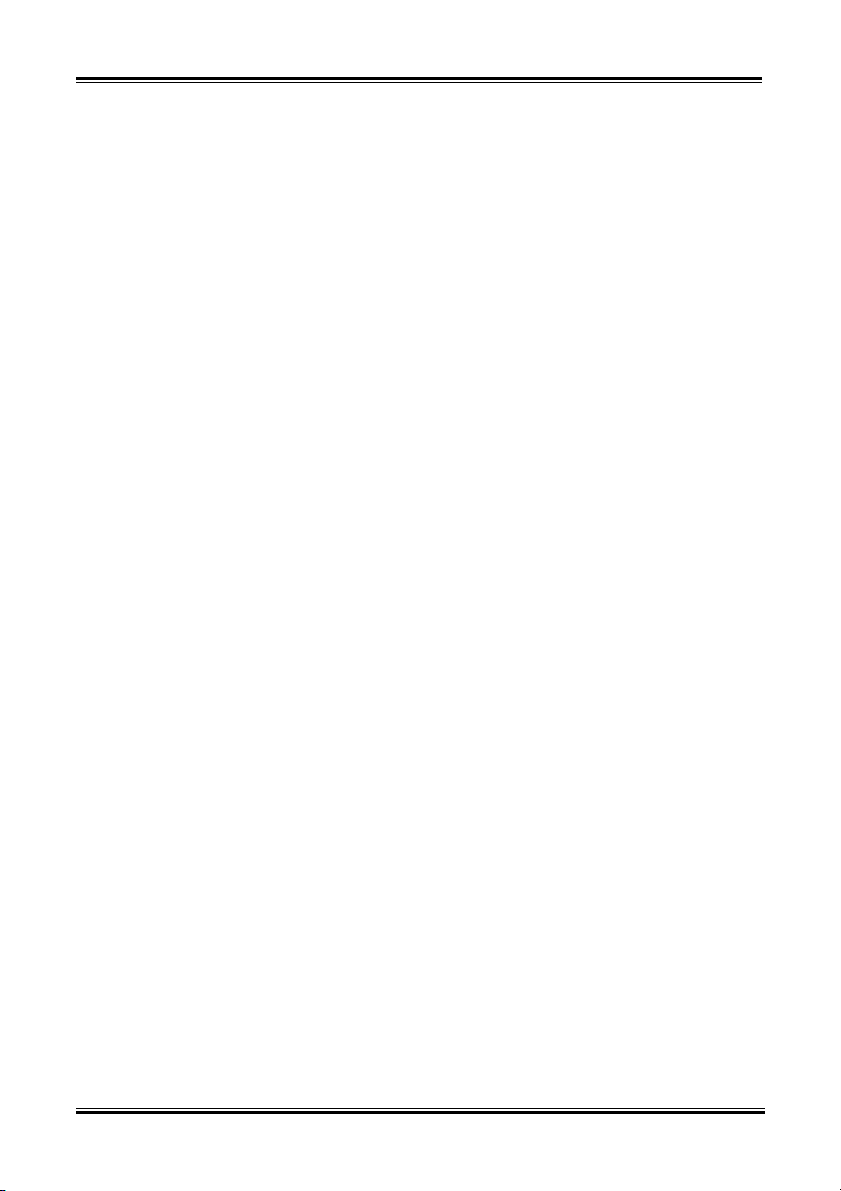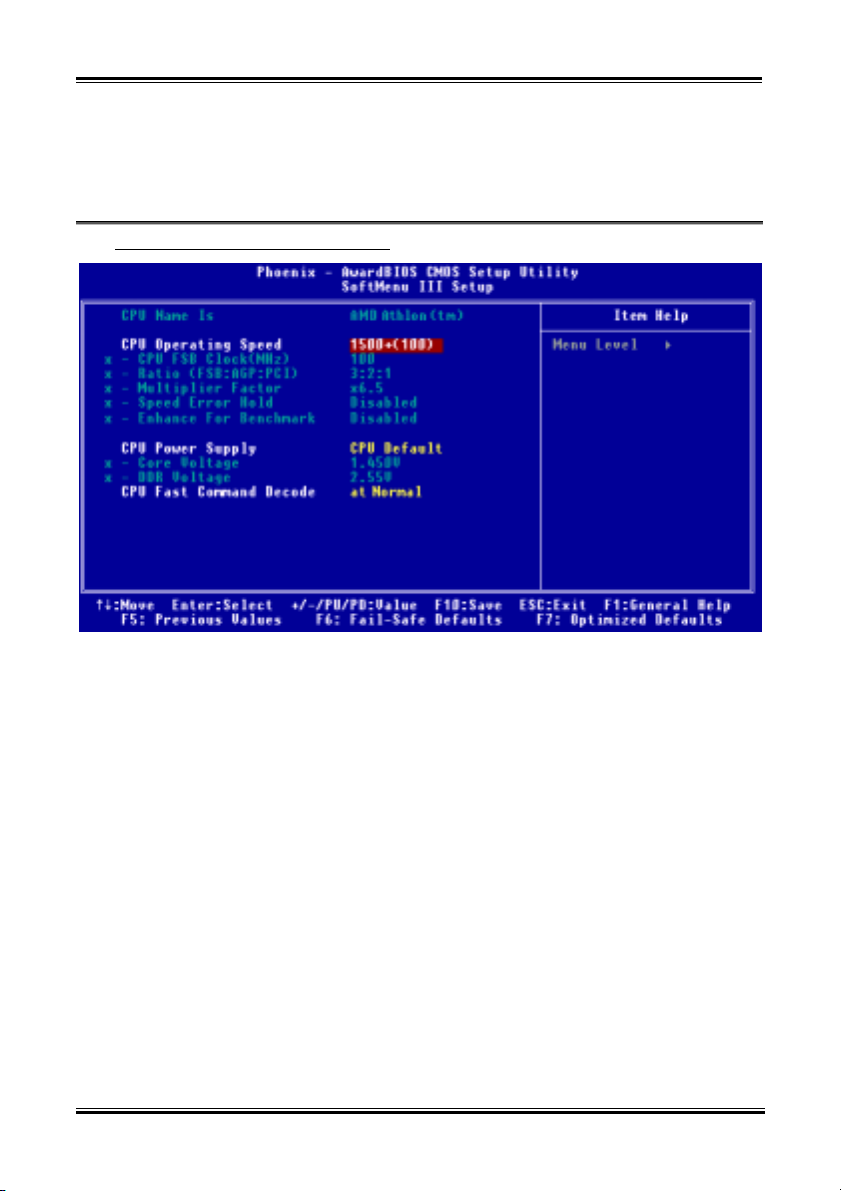4200-0307-02 Rev. 1.00
AT7-MAX2 Motherboard User’s Manual
Index
CHAPTER 1. SIX LANGUAGES QUICK INSTALLATION GUIDE .....1-1
1-1. AT7-MAX2 中文快速安裝指引......................................................................... 1-1
1-2. AT7-MAX2 クイックインストールガイド ......................................................... 1-5
1-3. AT7-MAX2 SCHNELLINSTALLATIONSANLEITUNG ................................................ 1-9
1-4. AT7-MAX2 GUIDE D’INSTALLATION RAPIDE..................................................... 1-13
1-5. КРАТКОЕ РУКОВОДСТВО ПО УСТАНОВКЕ AT7-MAX2........................................ 1-17
1-6. GUIDA ALL’INSTALLAZIONE VELOCE SCHEDA MADRE AT7-MAX2 ..................... 1-21
CHAPTER 2. INTRODUCTION OF AT7-MAX2 FEATURES ................2-1
2-1. FEATURES OF AT7-MAX2 MOTHERBOARD .......................................................... 2-1
2-2. SPECIFICATIONS..................................................................................................... 2-2
2-3. ITEM CHECKLIST.................................................................................................... 2-4
2-4. LAYOUT DIAGRAM FOR AT7-MAX2..................................................................... 2-5
CHAPTER 3. INSTALLING THE MOTHERBOARD ..............................3-1
3-1. INSTALLATION OF THE AMD ATHLON™XP, ATHLON™AND DURON™CPU ......... 3-2
3-2. INSTALLING THE MOTHERBOARD TO THE CHASSIS ................................................. 3-5
3-3. INSTALLING SYSTEM MEMORY .............................................................................. 3-6
3-4. CONNECTORS, HEADERS AND SWITCHES ............................................................... 3-7
CHAPTER 4. INTRODUCING THE BIOS .................................................4-1
4-1. CPU SETUP [SOFT MENU™III].......................................................................... 4-3
4-2. STANDARD CMOS FEATURES SETUP MENU.......................................................... 4-6
4-3. ADVANCED BIOS FEATURES SETUP MENU ......................................................... 4-10
4-4. ADVANCED CHIPSET FEATURES SETUP MENU ..................................................... 4-13
4-5. INTEGRATED PERIPHERALS .................................................................................. 4-21
4-6. POWER MANAGEMENT SETUP MENU ................................................................... 4-25
4-7. PNP/PCI CONFIGURATIONS SETUP MENU............................................................ 4-29
4-8. PC HEALTH STATUS ............................................................................................ 4-32
4-9. LOAD FAIL-SAFE DEFAULTS ................................................................................ 4-33
4-10. LOAD OPTIMIZED DEFAULTS ............................................................................... 4-33
4-11. SET PASSWORD.................................................................................................... 4-33
4-12. SAVE & EXIT SETUP ............................................................................................ 4-34
4-13. EXIT WITHOUT SAVING ....................................................................................... 4-34
CHAPTER 5. RAID SETTING GUIDE .......................................................5-1
5-1. THE FEATURES OF RAID ON THE AT7-MAX2 ...................................................... 5-1
5-2. RAID SETUP ON THE AT7-MAX2...................................................................... 5-1
5-3. THE BIOS SETTING MENU .................................................................................... 5-2
CHAPTER 6. HPT 374 DRIVER INSTALLATION...................................6-1
6-1. DOS®6-1
6-2. WINDOWS®2000 ................................................................................................... 6-1